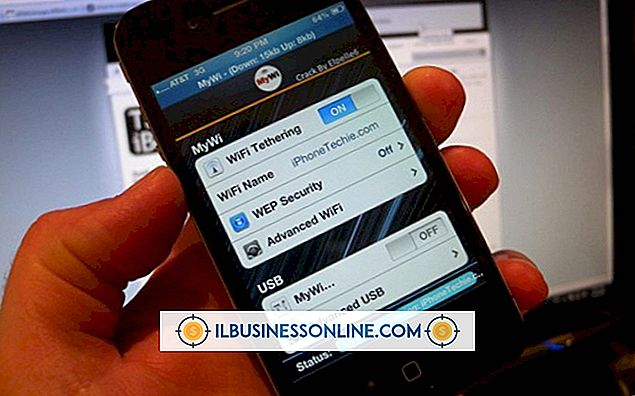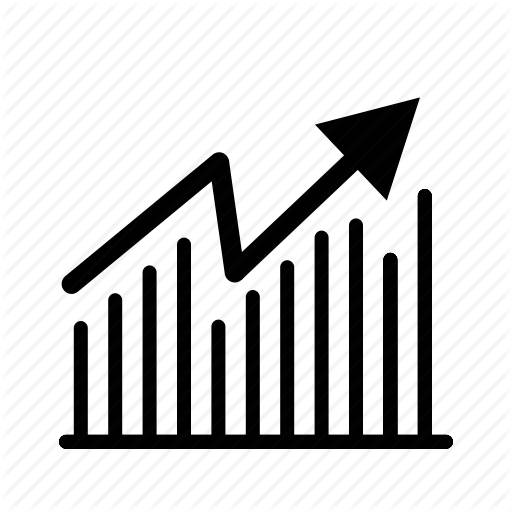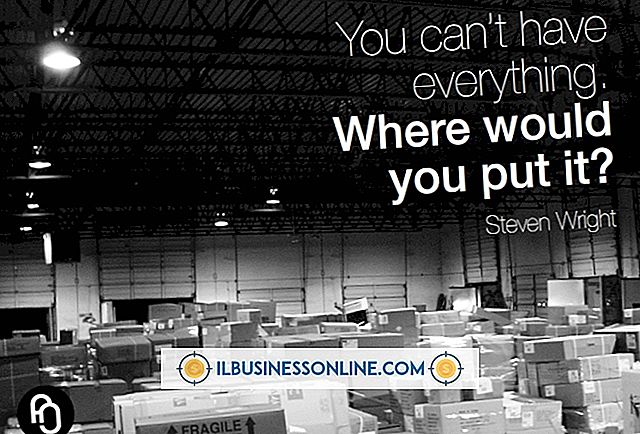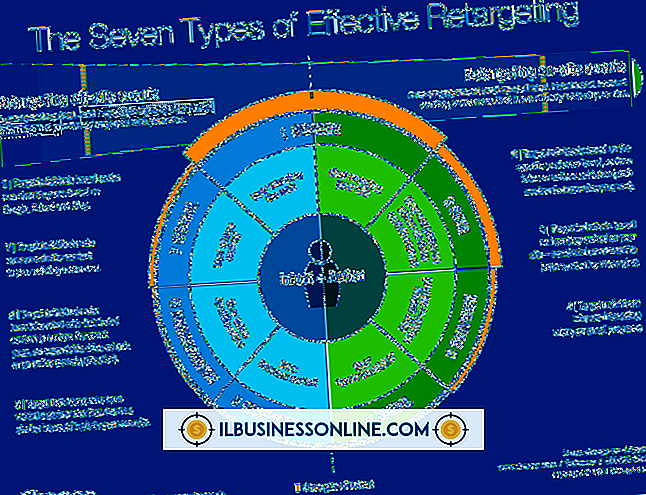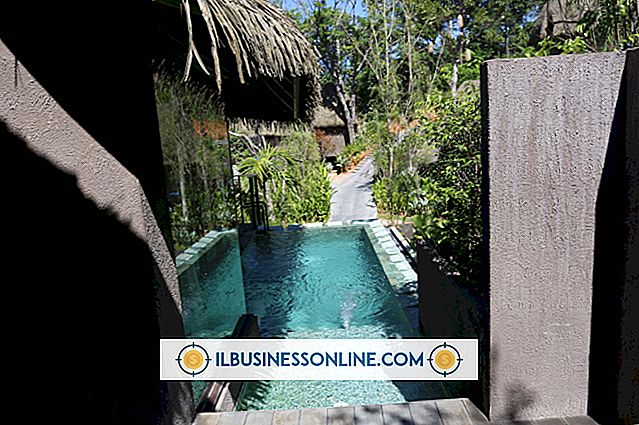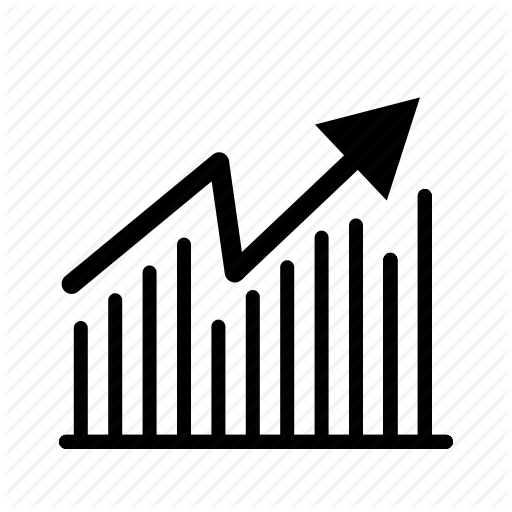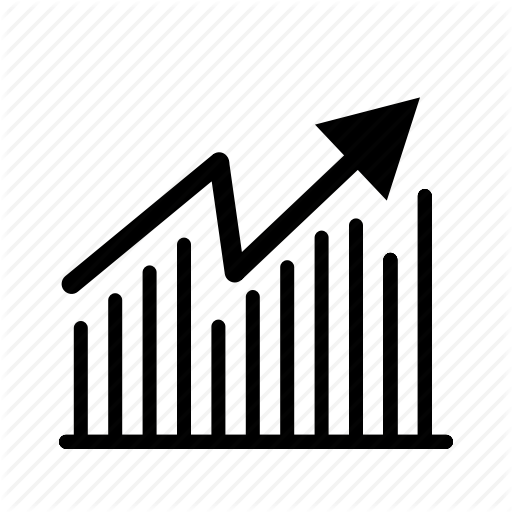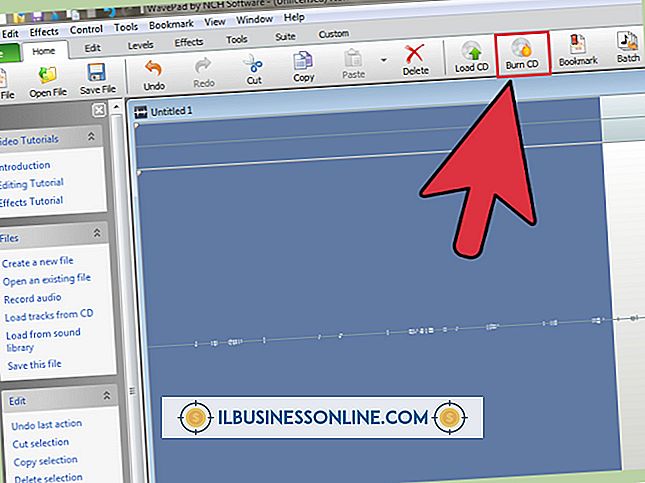วิธีอัปโหลดรูปภาพเพื่อดูบนอินเทอร์เน็ต

การแชร์รูปภาพเป็นหนึ่งในช่วงเวลาที่ผ่านมาของอินเทอร์เน็ตซึ่งเป็นที่โปรดปราน - หากคุณใช้เวลาประมาณสิบนาทีบน Facebook คุณจะเห็นภาพที่แบ่งปันยี่สิบภาพ ไม่ว่าคุณจะต้องการให้ลูกค้าเห็นภาพผลิตภัณฑ์ใหม่ของคุณหรือต้องการแสดงให้ลูกค้าเห็นว่าคุณกำลังทำอะไรอยู่บริการแบ่งปันภาพมากมายมีให้บริการออนไลน์ หนึ่งในบริการที่ได้รับความนิยมสูงสุด ได้แก่ Imgur, Flickr และ Picasa บริการแชร์รูปภาพที่คุณต้องการขึ้นอยู่กับคุณสมบัติเฉพาะของแต่ละบริการ
สร้างบัญชี Flickr
1
Flickr เป็นของ Yahoo !, ดังนั้นคุณจึงสามารถใช้ Yahoo! บัญชีเพื่อลงชื่อเข้าใช้ Flickr ผู้ใช้ใหม่สามารถลงชื่อเข้าใช้ด้วย Facebook หรือ Google ID และรหัสผ่าน บัญชี Flickr ฟรีช่วยให้คุณสามารถอัปโหลดข้อมูลได้สูงสุด 300 MB ต่อเดือนและดูเฉพาะภาพถ่ายล่าสุด 200 รูปเท่านั้น
2
คลิก "อัปโหลด" เพื่อเพิ่มภาพไปยังบัญชี Flickr ของคุณ คุณสามารถลากภาพของคุณลงในเบราว์เซอร์ของคุณจาก Windows Explorer หรือ Mac Finder หรือคลิก "เลือกรูปภาพและวิดีโอเพื่ออัปโหลด" เพื่อเลือกไฟล์โดยใช้หน้าต่างเปิดไฟล์แบบดั้งเดิม
3
เพิ่มข้อมูลลงในภาพของคุณรวมถึงชื่อคำอธิบายการตั้งค่าการเปิดเผยและข้อมูลใบอนุญาต Flickr เสนอตัวเลือกในการสงวนสิทธิ์ของคุณทั้งหมดหรือคุณสามารถเลือกจากสัญญาอนุญาตครีเอทีฟคอมมอนส์
4
คลิกปุ่ม "อัปโหลด # รูปถ่าย" โดยที่ "#" ระบุจำนวนรูปภาพที่คุณกำลังอัปโหลดไปยัง Flickr
ลงทะเบียนกับ Imgur
1
ด้วยบริการ Imgur คุณสามารถสร้างบัญชีแบบสแตนด์อโลนหรือเข้าสู่ระบบโดยใช้ Twitter, Facebook, Google หรือ Yahoo! บัญชี.
2
เมื่อคุณลงชื่อเข้าใช้แล้วให้คลิก "คอมพิวเตอร์" หรือ "เว็บ" เพื่ออัปโหลดรูปภาพ หากคุณกำลังแบ่งปันรูปภาพจากฮาร์ดไดรฟ์ของคุณให้เลือก "คอมพิวเตอร์" คุณยังสามารถลากและวางรูปภาพจาก Windows Explorer หรือ Finder ไปที่หน้าต่าง Imgur เพื่ออัปโหลดโดยอัตโนมัติ
3
คลิกรูปขนาดย่อสำหรับรูปภาพที่อัปโหลดเพื่อเปิดตัวเลือกการแชร์ของคุณ คุณยังสามารถแก้ไขชื่อและคำอธิบายของภาพ
เริ่มต้นกับ Picasa
1
เข้าสู่ระบบ Picasa ด้วยบัญชี Google ของคุณ Picasa เป็นเจ้าของโดย Google และใช้โฮสต์ไม่เพียง แต่ภาพที่คุณอัปโหลดเท่านั้น แต่ยังรวมถึงรูปภาพที่อัปโหลดไปยังบริการ Blogger และ Google+ ของ บริษัท
2
คลิก "อัปโหลด" เพื่อเพิ่มภาพในอัลบั้มรูปภาพของ Picasa ในหน้าอัปโหลดคุณสามารถระบุชื่ออัลบั้มใหม่หรือคลิก "เพิ่มไปยังอัลบั้มที่มีอยู่" คุณสามารถลากไฟล์ลงในหน้าต่างเบราว์เซอร์หรือเพิ่มได้โดยคลิก "เลือกรูปภาพจากคอมพิวเตอร์ของคุณ"
3
คลิก "ตกลง" เมื่อคุณพร้อมที่จะอัปโหลดไฟล์ที่คุณเลือก
ปลาย
- เครือข่ายโซเชียลมีเดียเช่น Twitter และ Facebook มีตัวเลือกในตัวสำหรับการแชร์ภาพกับผู้ใช้รายอื่น